
מאל איין באַניצער דאַרף באַראַטונג אויף אַ קאָמפּיוטער. די רגע באַניצער קענען רימאָוטלי דורכפירן אַלע די אַקשאַנז אויף אן אנדער פּיסי דאַנק צו די געבויט-אין געצייַג אין די Windows 7 אָפּערייטינג סיסטעם. כל מאַניפּיאַליישאַנז פאַלן גלייַך פון די אַפּלאַקיישאַן מיטל און צו ינסטרומענט דעם, איר דאַרפֿן צו ינסטרומענט דעם, איר דאַרפֿן צו ינסטרומענט דעם, איר דאַרפֿן צו ינסטרומענט דעם, איר דאַרפֿן צו ינסטרומענט דעם, איר דאַרפֿן צו ינסטרומענט דעם, איר דאַרפֿן צו ינסטרומענט דעם, איר דאַרפֿן צו ינסטרומענט דעם, איר דאַרפֿן צו ינסטרומענט דעם, איר דאַרפֿן צו ינסטרומענט דעם, איר דאַרפֿן צו ינסטרומענט דעם, איר דאַרפֿן צו ינסטרומענט דעם, איר דאַרפֿן צו ינסטרומענט דעם, איר דאַרפֿן צו ינסטרומענט דעם, איר דאַרפֿן צו ינסטרומענט דעם, איר דאַרפֿן צו ינסטרומענט דעם, איר דאַרפֿן צו ינסטרומענט דעם, איר דאַרפֿן צו ינסטרומענט דעם, איר דאַרפֿן צו ינסטרומענט דעם, איר דאַרפֿן צו ינסטרומענט דעם, איר דאַרפֿן צו ינסטרומענט דעם אינסטאַלירן די אינסטאַלירן די אינסטאַלירן. קאַנפיגיער עטלעכע פּאַראַמעטערס. זאל ס האַנדלען מיט דעטאַל מיט דעם פונקציע.
געבן און דיסייבאַל אַסיסטאַנט
די עסאַנס פון די דערמאנט געצייַג איז אַז דער אַדמיניסטראַטאָר איז פארבונדן פון די קאָמפּיוטער מיט אן אנדערער אין די היגע נעץ אָדער אויף דער אינטערנעץ, ווו דורך אַ ספּעציעל פֿענצטער פּערפאָרמז אַקשאַנז אויף די פּיסי צו וועמען די פּיסי צו וועמען די פּיסי צו וועמען די פּיסי צו וועמען די פּיסי צו וועמען די פּיסי צו וועמען די פּיסי צו וועמען די פּיסי צו וועמען די פּיסי צו וועמען די פּיסי. צו ינסטרומענט אַזאַ אַ פּראָצעס, איר דאַרפֿן צו אַקטאַווייט די פונקציע אונטער באַטראַכטונג, און דאָס איז געשען ווי גייט:
- עפֿן די "אָנהייב" און גיט די פּקם אין די "קאָמפּיוטער" פּאַראַגראַף. גיין צו פּראָפּערטיעס אין די געוויזן מעניו.
- סעלעקטירן דעם קנעפּל "רימאָוט אַקסעס סעטאַפּ" פֿאַר לינקס מעניו.
- די אַס פּאַראַמעטער מעניו סטאַרץ. דאָ גיין צו די "ווייַט אַקסעס" קוויטל און קאָנטראָלירן די "לאָזן ווייַט אַססיסטאַנט צו דעם קאָמפּיוטער" נומער איז אַקטיווייטיד. אויב דאָס נומער איז פאַרקריפּלט, קאָנטראָלירן די טשעקקבאָקס און צולייגן די ענדערונגען.
- אין דער זעלביקער קוויטל, דריקט אויף "אַדדיטיאָנאַללי".
- איצט איר קענען קאַנפיגיער די ווייַט קאָנטראָל פון דיין פּיסי. צייכן די נייטיק טשעקקבאָקס זאכן און שטעלן די צייט פֿאַר די סעסיע.

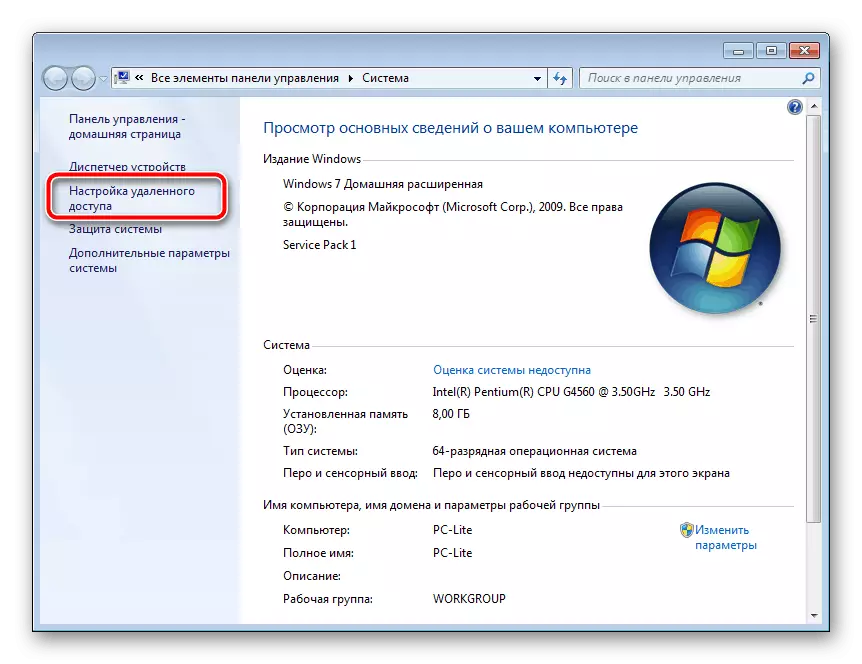
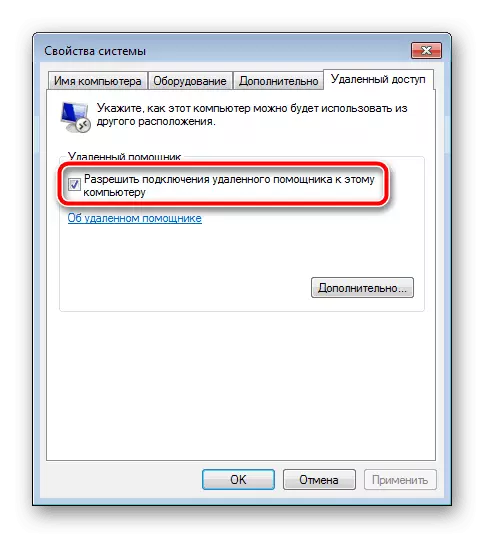


שאפן אַ פאַרבעטונג
אויבן, מיר גערעדט וועגן ווי צו אַקטאַווייט די געצייַג אַזוי אַז אן אנדער באַניצער געראטן צו פאַרבינדן צו די פּיסי. ווייַטער, איר זאָל שיקן אים אַ פאַרבעטונג פֿאַר וואָס ער וועט האָבן צו טאָן די פארלאנגט אַקשאַנז. אַלץ איז געטאן פערלי גרינג:
- אין "אָנהייב", יקספּאַנד "אַלע מגילה" און אין די "סערוויס" וועגווייַזער סעלעקטירן "רימאָוט Windows אַססיסטאַנט".
- דאָ איר זענט אינטערעסירט אין דעם נומער "פאַרבעטן עמעצער איר צוטרוי צו אַרוישעלפן."
- עס בלייבט נאָר צו שאַפֿן אַ טעקע דורך געבן אַ קליק אויף די צונעמען קנעפּל.
- שטעלן די פאַרבעטונג אין אַ באַקוועם אָרט אַזוי אַז די מאַזעק קענען לויפן עס.
- איצט מיטטיילן די אַסיסטאַנט און פּאַראָל, וואָס עס ניצט צו פאַרבינדן. די "רימאָוט Windows אַססיסטאַנט" פֿענצטער זיך איז נישט ווערט קאַווערינג, אַנדערש די סעסיע וועט האַלטן.
- בעשאַס די וויזערד פּרווון צו פאַרבינדן צו דיין פּיסי, ערשטער וועט זיין געוויזן ערשטער אָנזאָג פון אַקסעס צו די מיטל ווו איר דאַרפֿן צו גיט "יאָ" אָדער "ניין".
- אויב ער דאַרף צו פירן די דעסקטאַפּ, אן אנדער ווארענונג וועט קנאַל אַרויף.
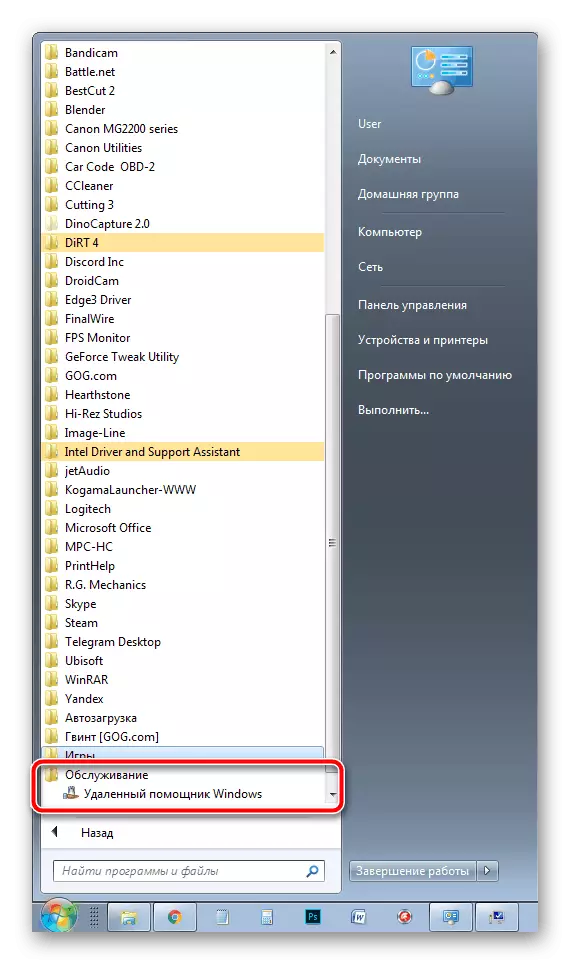


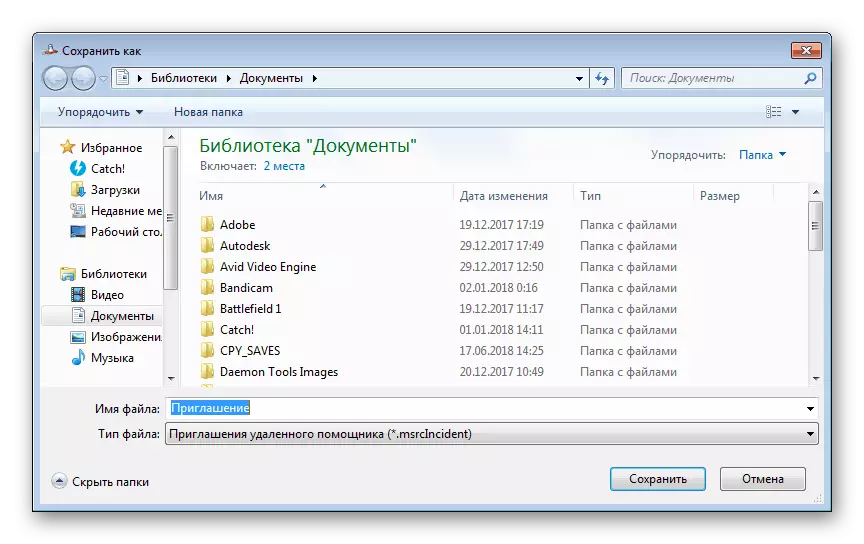
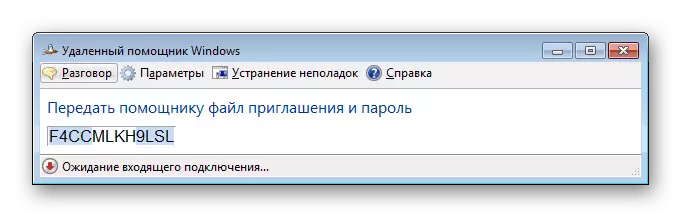

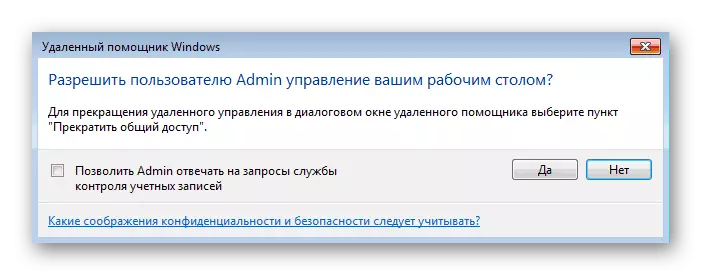
פֿאַרבינדונג דורך פאַרבעטונג
מאָווינג פֿאַר אַ מינוט צו אַ בעל פון די מאַזעק און האַנדלען מיט אַלע די אַקשאַנז וואָס עס עקסאַקיוץ צו אַקסעס די פאַרבעטונג. ער וועט דאַרפֿן צו טאָן די פאלגענדע:
- לויפן די טעקע באקומען.
- אַ פֿענצטער אָפּענס אַסקינג פּאַראָל אַרייַנשרייַב. איר האָט צו באַקומען עס פון די באַניצער וואָס באשאפן די בעטן. טיפּ אַ פּאַראָל צו אַ ספּעציעל שורה און גיט גוט.
- נאָך די באַזיצער פון די מיטל צו וואָס די קשר איז געמאכט וועט אַפּרווו עס, אַ באַזונדער מעניו וועט דערשייַנען, ווו איר קענען ינערסעפּט אָדער צוריקקומען די קאָנטראָל גיט אויף די קאָראַספּאַנדינג קנעפּל.

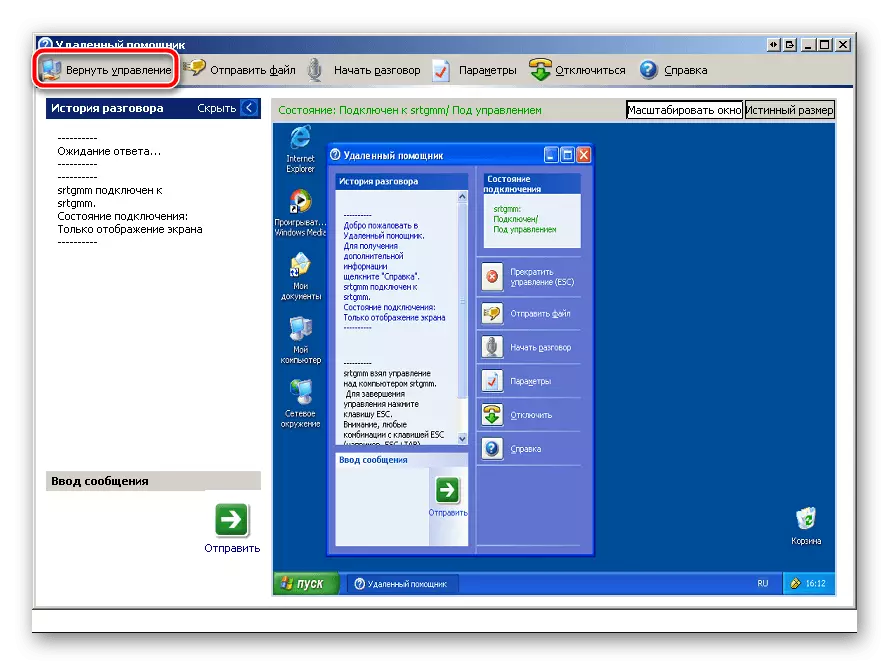
שאפן אַ ווייַט הילף בעטן
אין אַדישאַן צו דעם אופֿן דיסקאַסט אויבן, די מאַזעק האט די פיייקייט צו ינדיפּענדאַנטלי מאַכן אַ בקשה פֿאַר הילף, אָבער אַלע אַקשאַנז זענען דורכגעקאָכט אין די גרופּע פּאָליטיק רעדאַקטאָר, וואָס איז נישט אין Windows 7 ווערסיעס פון היים באַזע / עקסטענדעד און ערשט. דעריבער, די אָונערז פון די אַס בלייבט בלויז צו באַקומען ינוויטיישאַנז. אין אנדערע קאַסעס איר דאַרפֿן צו טאָן די פאלגענדע:
- לויפן "לויפן" דורך די קאָמבינאַציע פון WIN + R שליסלען. אין די שורה, טיפּ GPEPTIT.MSC און דריקן אַרייַן.
- א רעדאַקטאָר וועט עפענען, ווו צו גיין צו די "קאָמפּיוטער קאַנפיגיעריישאַן" - "אַדמיניסטראַטיווע טעמפּלאַטעס" - "סיסטעם".
- אין דעם טעקע, געפֿינען די "ווייַט אַססיסטאַנט" וועגווייַזער און טאָפּל גיט אויף די "בעטן הילף בעטן" טעקע.
- געבן די פּאַראַמעטער און צולייגן די ענדערונגען.
- ונטער איז דער "טעסטן אויסגעמעקט הילף" פּאַראַמעטער, גיין צו זייַן סעטטינגס.
- אַקטאַווייט עס דורך שטעלן אַ פונט אין פראָנט פון די קאָראַספּאַנדינג נומער, און אין די פּאַראַמעטערס דריקט אויף "ווייַזן".
- אַרייַן די לאָגין און פּאַראָל פון די וויזערד פּראָפיל, טאָן ניט פאַרגעסן צו צולייגן די סעטטינגס.
- צו פאַרבינדן צו בעטן, אָנהייבן דעם קמד דורך "לויפן" (win + r) און זויגן די פאלגענדע באַפֿעל דאָרט:
C: \ Windows \ system32 \ msra.exe / OFFERRA

- אַרייַן די דאַטן איר ווילן צו העלפן אָדער קלייַבן פון די לאָגין פֿענצטער אין די פֿענצטער וואָס אָפּענס.

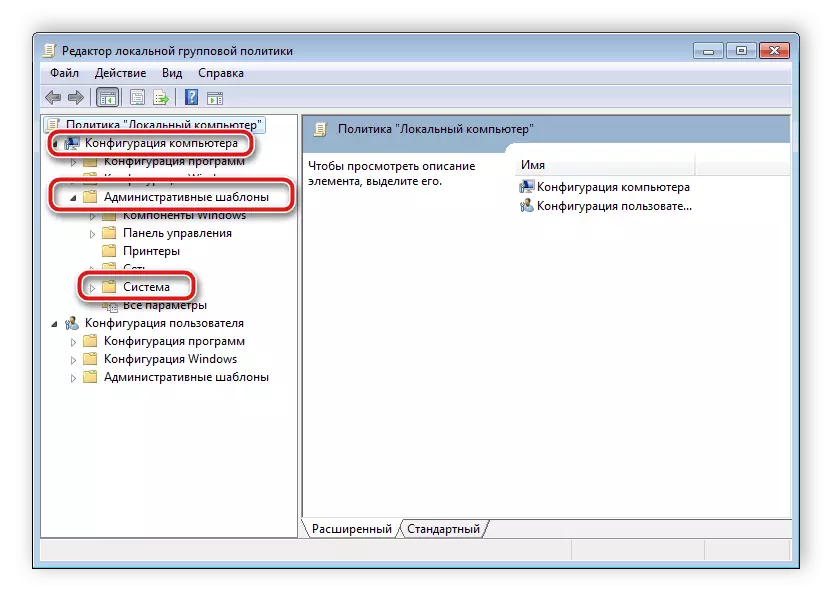



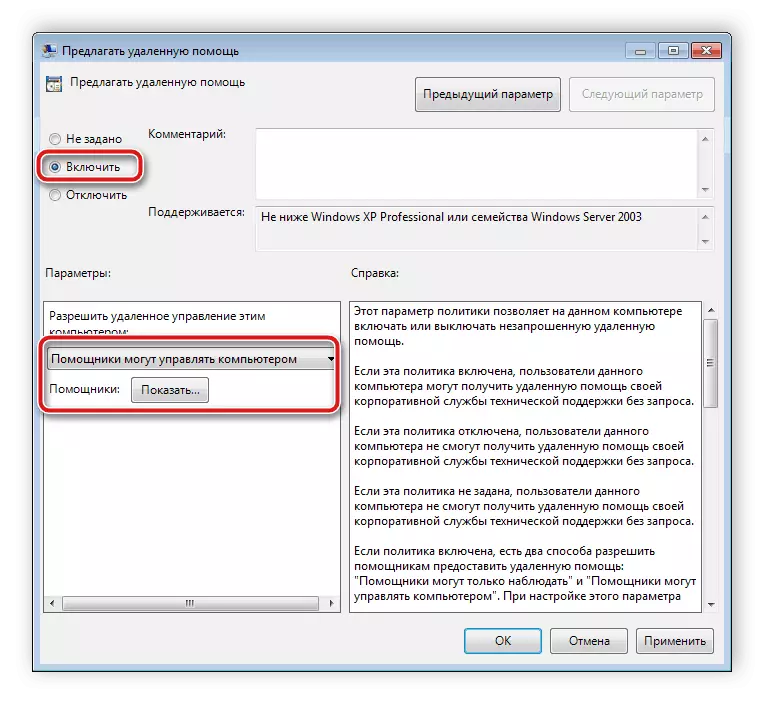
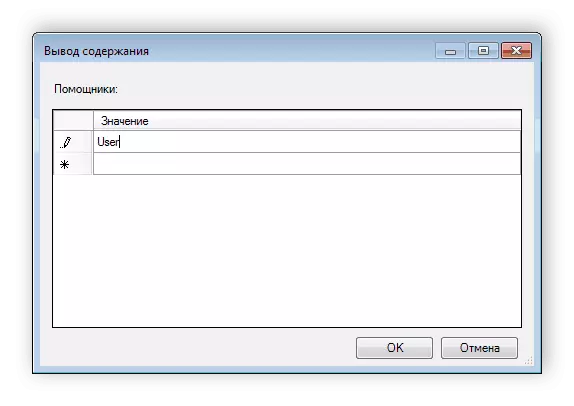

איצט עס בלייבט צו וואַרטן פֿאַר אָטאַמאַטיק קשר אָדער באַשטעטיקונג פון די קשר פון די ריסיווינג פּאַרטיעס.
אויבן, מיר דערציילט וועגן אַלע אַספּעקץ פון ארבעטן מיט די געבויט-אין ווייַט אַסיסטאַנט ווינדאָווס 7. די פֿונקציע איז גאַנץ נוצלעך און בישליימעס קאָפּעס מיט זייַן אַרבעט. אָבער, מאל עס איז שווער צו פאַרבינדן גאַנץ שווער צו די גרויס נומער פון סעטטינגס און די נויט צו נוצן היגע גרופּע פּאַלאַסיז. אין דעם פאַל, מיר רעקאָמענדירן צו געבן ופמערקזאַמקייט צו די מאַטעריאַל אויף דעם לינק ונטער וואו איר וועט לערנען וועגן די אָלטערנאַטיוו ווערסיע פון די פּיסי ווייַט קאָנטראָל.
זען אויך:
ווי צו נוצן TeamViewer.
ווייַט אַדמיניסטראַציע מגילה
